Vous avez des problèmes avec votre extension Wi-Fi ? Que vous puissiez vous connecter à vos extenseurs Wi-Fi mais que vous ne pouvez pas obtenir Internet via l'extension, ou que je ne peux même pas vous connecter au réseau Wi-Fi Extenders car votre appareil n'enregistre pas le réseau, était là pour vous aider. Dans cet article, nous passerons les causes les plus courantes et vous proposerons des correctifs potentiels. Suivez notre guide de dépannage pour restaurer votre connexion Internet.
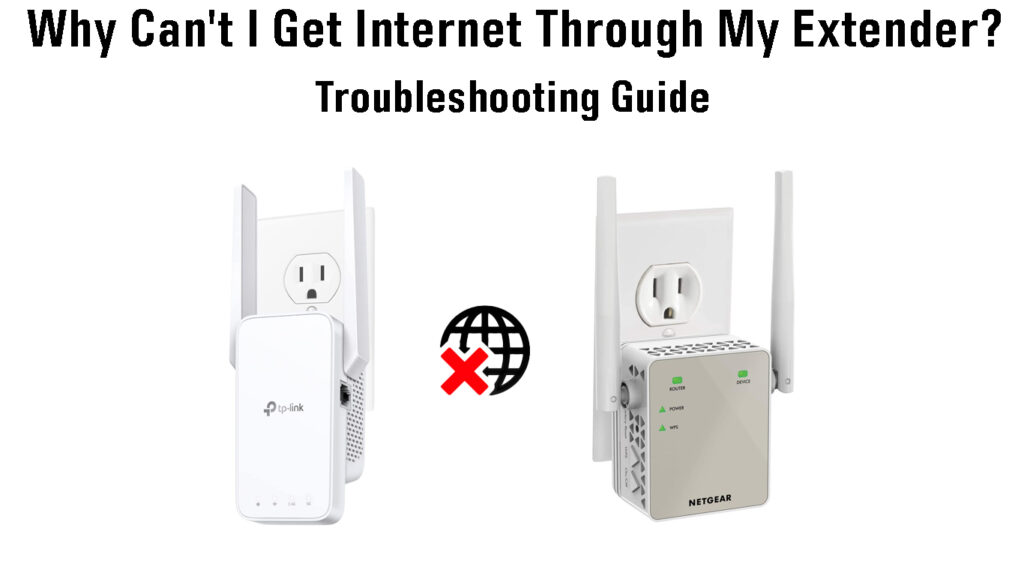
Tout d'abord - Vérifiez votre connexion Internet
Si vous n'avez pas de connexion Internet pour le moment, votre extenseur ne vous connectera pas à Internet. Donc, si votre Internet est en panne à cause d'une panne ou pour une autre raison, il ne vous peut rien faire à propos de l'extension parce qu'il n'y a rien de mal à cela.
Solution: essayez de connecter vos appareils directement au routeur ou au modem . Idéalement, vous devez utiliser une connexion câblée. Si vous ne pouvez toujours pas accéder à Internet, consultez les pannes en appelant votre FAI ou en visitant votre page d'assistance FAI. Si votre FAI confirme qu'il y a une panne dans votre quartier, il n'y a rien que vous ne puissiez faire que d'attendre.
Si votre représentant des FAI vous dit qu'il n'y a pas de panne signalée dans votre région, contactez vos voisins et voyez s'ils rencontrent le même problème. S'ils le sont, vous devez à nouveau contacter votre FAI et demander à envoyer un technicien à votre quartier. Si les voisins n'ont aucun problème avec leur connexion Internet, le problème est dans votre maison. Cela pourrait être un problème avec une pièce d'équipement (séparateurs, modem, routeur), ce pourrait être les câbles à l'intérieur de votre maison, ou cela pourrait être la ligne qui amené Internet à votre maison. Si c'est le dernier, vous aurez besoin d'un technicien, mais si c'est le problème lié à l'équipement ou les câbles, vous pouvez essayer de résoudre le problème par vous-même.
Vérifiez votre équipement Internet
Commençons par retirer le routeur de l'équation. Connectez votre PC directement au modem à l'aide d'un câble Ethernet et voyez si vous avez une connexion Internet. Si vous pouvez accéder à Internet lorsque vous êtes connecté directement au modem, le problème est dans le routeur. Suivez ce guide pour dépanner votre routeur.
Si vous ne pouvez toujours pas accéder à Internet, le problème n'est pas dans le routeur. Ce pourrait être votre modem, votre séparateur (ou séparateurs), les câbles endommagés, les adaptateurs MOCA ou un autre équipement entre le point d'entrée (l'endroit où le câble Internet entre dans votre maison) et votre modem.
Vous pouvez essayer d'emprunter un modem fonctionnel à vos voisins (en supposant qu'ils ont le même FAI) et remplacer votre modem par celui emprunté. Si cela aide, le problème est dans le modem, et vous pouvez soit essayer de réparer le modem en essayant des correctifs courants comme le redémarrage , la réinitialisation de votre modem aux paramètres d'usine et la mise à jour de son firmware . Si aucune de ces choses n'aide, il est probablement intelligent de contacter votre FAI et de leur demander d'envoyer un technicien ou un nouveau modem.
Si le modem de vos voisins n'aide pas et que vous n'avez toujours pas de connexion Internet, le problème n'est pas dans le modem.
Vient maintenant la partie difficile. Vous devez vérifier vos câbles et voir s'ils sont endommagés. Quand je dis des câbles, je veux dire toute la course du point d'entrée à votre modem. Chaque centimètre. Si vous utilisez Internet Fibre, vous devez savoir que les câbles en fibre optique sont très fragiles et sujets aux dommages. Une flexion est suffisante pour les briser et vous priver de votre connexion Internet. Si vous remarquez un type de dégâts sur vos câbles, remplacez-les. Si les câbles sont bien, vous devez vérifier le reste de l'équipement.
Si votre configuration comprend des séparateurs, vérifiez les connexions dessus. Si les connexions sont lâches, resserrez-les. Si les connexions sont bien, le problème pourrait être dans les séparateurs. Si possible, supprimez les séparateurs et essayez d'exécuter une ligne directe vers votre modem. Si vous parvenez à restaurer votre connexion Internet, vous devez remplacer votre séparateur. Faites la même chose avec les adaptateurs et les filtres MOCA au cas où votre configuration en comprend.
Si aucune des solutions suggérées ne l'aide, le problème n'est pas à l'intérieur de votre maison. Dans ce cas, demandez à votre FAI d'envoyer un technicien et de dépanner la ligne à l'extérieur de votre maison.
En supposant que votre connexion Internet est bien, mais vous ne pouvez toujours pas obtenir Internet via votre extension, voici quelques causes courantes et des correctifs faciles.
L'extenseur est trop éloigné du routeur
C'est l'une des erreurs de recrue. L' extenseur est censé être placé à mi-chemin entre le routeur (ou la passerelle) et votre zone morte . Si c'est au milieu de la zone morte, il ne recevra pas le signal Wi-Fi de votre routeur et il ne pourra pas l'étendre car il n'y a rien à étendre. Ainsi, dans ce cas, l'extension diffusera son signal Wi-Fi, et vous pourrez vous connecter à votre extenseur via Wi-Fi , mais il n'y aura pas d'Internet car l'extension ne recevra pas le signal du routeur .
Solution: La plupart des extensibles ont des indicateurs LED vous montrant si l'extension est trop loin du routeur ou non. Vérifiez le manuel et découvrez ce que signifient ces différentes couleurs LED. Si l'extenseur est trop loin et ne peut pas recevoir un signal Wi-Fi stable du routeur, vous devez le rapprocher du routeur. Vérifiez si cela résout le problème. Sinon, essayez certains des autres correctifs énumérés ci-dessous.
L'extenseur n'est pas configuré correctement
La plupart des extendeurs d'aujourd'hui peuvent être configurés de deux manières - vous pouvez utiliser le bouton WPS ou votre navigateur et l'interface Web Extenders. Des extenseurs plus avancés peuvent également être configurés via l'application incluse. Les fabricants ont rendu le processus de configuration simple, donc faire une erreur est assez difficile. Mais ce n'est toujours pas 100% impossible. Et cela n'a même pas besoin d'être votre erreur - ce pourrait être une sorte de problème dans le firmware de vos extendeurs qui ruine la configuration.
Pour configurer votre extension à l'aide du bouton WPS, vous avez besoin d'un routeur avec un bouton WPS et un extenseur avec un bouton WPS. Vous devrez placer l'extension près de votre routeur, le brancher, l'alimenter et attendre qu'il entre dans le mode de configuration. Ensuite, vous devrez appuyer sur le bouton WPS de l'extension. Après cela, appuyez sur le bouton WPS du routeur. Après quelques secondes, l' extension se connectera au routeur . Si votre routeur et votre extension prennent en charge le Wi-Fi 2,4 GHz et le Wi-Fi 5 GHz , vous devrez répéter la procédure pour le Wi-Fi 5 GHz. Une fois que votre extenseur se connecte au routeur via le Wi-Fi 2,4 GHz , vous appuyez à nouveau sur le bouton WPS sur chaque appareil pour activer l'extension Wi-Fi 5 GHz .
Comment configurer correctement un extenseur Netgear (bouton WPS)
Si vous souhaitez utiliser l'interface Web de votre extenseur, les premières étapes sont les mêmes. Le routeur et l'extension doivent être proches les uns des autres, vous devez brancher votre extension, l'alimenter et attendre que ce soit opérationnel. N'appuyez pas sur le bouton WPS. Connectez votre PC à l'extenseur (via Wi-Fi ou via le câble Ethernet ), ouvrez votre navigateur et entrez l'adresse IP par défaut de vos extendeurs. Vous devrez vous connecter pour configurer votre extension. Si vous installez l'extension pour la première fois, utilisez le nom d'utilisateur et le mot de passe par défaut (généralement trouvés dans le manuel ou sur un autocollant sur l'extension).
Maintenant, vous devez passer par la configuration initiale. L'extenseur évaluera d'abord les réseaux Wi-Fi (réseau Wi-Fi 2,4 GHz en premier), vous sélectionnez votre Wi-Fi et entrerez votre mot de passe Wi-Fi . Ensuite, vous entrerez le nom Wi-Fi souhaité ( SSID ) et le mot de passe Wi-Fi pour votre réseau Extenders. Une fois que vous enregistrez ces paramètres, l'extenseur recherchera également les réseaux disponibles à 5 GHz (s'il prend en charge le Wi-Fi à double bande ), et vous passerez les mêmes étapes et enregistrerez les paramètres.
Lorsque vous terminez la configuration de l'extension, votre extenseur redémarrera. Vous pouvez vous déconnecter et fermer votre navigateur une fois le redémarrage terminé. Après cela, vous pouvez débrancher l'extension et le déplacer vers votre emplacement souhaité.
Comment configurer correctement un extenseur NetGear (assistant d'installation)
Comme mentionné, les extendeurs plus avancés sont livrés avec une option de configuration supplémentaire. Ils sont livrés avec une sorte d'application compagnon qui vous permet de configurer votre extension sans aller à l'interface Web Extenders ou à l'aide du bouton WPS. Au lieu de cela, vous pouvez ouvrir l'application, attendre qu'il reconnaît votre extension, sélectionner l'extension et passer par le processus de configuration étape par étape.
Comment configurer correctement un extenseur TP-Link (3 options)
Comme vous pouvez le voir, il est presque impossible de faire une erreur lors de la configuration de votre extension. Cependant, si vous ressentez une sorte de problème et que vous ne pouvez pas accéder à Internet via votre extension, vous pouvez essayer quelques choses.
Comment configurer correctement un extenseur de liensys
Solutions: Tout d'abord, redémarrez votre extension. Lorsque votre extension est opérationnel, vérifiez si les LED sont vertes et essayez de vous connecter à votre extension. Si vous n'avez toujours pas de connexion Internet, essayez de réinitialiser votre extension vers les paramètres par défaut d'usine. Cela effacera tous les paramètres réalisés dans le passé, et vous devrez le configurer à partir de zéro. Suivez simplement les instructions ci-dessus pour configurer votre extension.
Firmware obsolète
En de rares occasions, le micrologiciel obsolète sur votre extension pourrait entraîner une perte d'Internet ou une déconnexion occasionnelle. Ce n'est pas un événement courant, mais c'est théoriquement possible.
Solution: mettez à jour votre firmware d'extensibles. Pour ce faire, vous devrez généralement utiliser l'interface Web Extenders ou l'application compagnon qui est livrée avec l'extension. Si votre extension ne peut pas vous connecter à Internet, votre seule option consiste à télécharger la mise à jour sur votre PC, connectez le PC à votre extension à l'aide d'un câble Ethernet, ouvrez l'interface Web de votre routeur (dans votre navigateur), trouvez le firmware Mettez à jour la section et téléchargez ce fichier que vous avez téléchargé.
Comment mettre à jour un extenseur Netgear
Configurez les paramètres DHCP sur votre extension
Normalement, vous n'avez pas à traiter avec les paramètres DHCP de vos extendeurs. En fait, votre serveur DHCP Extenders est désactivé par défaut. Votre extenseur recevra, dans des conditions normales, une adresse IP via le serveur DHCP de vos routeurs. Chaque appareil connecté à votre extension recevra également une adresse IP à partir de votre serveur DHCP de routeurs. Cependant, une mauvaise communication entre le routeur et votre extension est possible et pourrait entraîner une perte de connexion Internet lorsque vous essayez de se connecter au Wi-Fi via votre extension.
Solution: Selon la complexité de votre extension, vous ne pourrez peut-être définir qu'une adresse IP statique pour votre extension. Pour la plupart des extendeurs de Netgear, c'est la seule chose que vous pouvez faire. TP-Link Extenders, en revanche, a un serveur DHCP intégré, vous pouvez donc faire les deux - activer le serveur DHCP sur l'extension et définir une adresse IP statique pour l'extension.
Pour NetGear Extenders, lorsque vous vous connectez à leurs paramètres, il y a une section appelée adresse IP ou configuration d'adresse IP. Là, vous pouvez choisir d' utiliser une adresse IP statique pour l'extenseur au lieu d'utiliser celle reçue de votre routeur . Cependant, vous devez toujours connaître l' adresse IP des routeurs , le masque de sous-réseau , et vous devez sélectionner l'adresse dans le même sous-réseau que IP par défaut de vos routeurs. Vous devrez également saisir l'adresse du serveur DNS principal - il peut s'agir de votre IP par défaut de routeurs ou d'une adresse de serveur DNS publique (comme Googles).
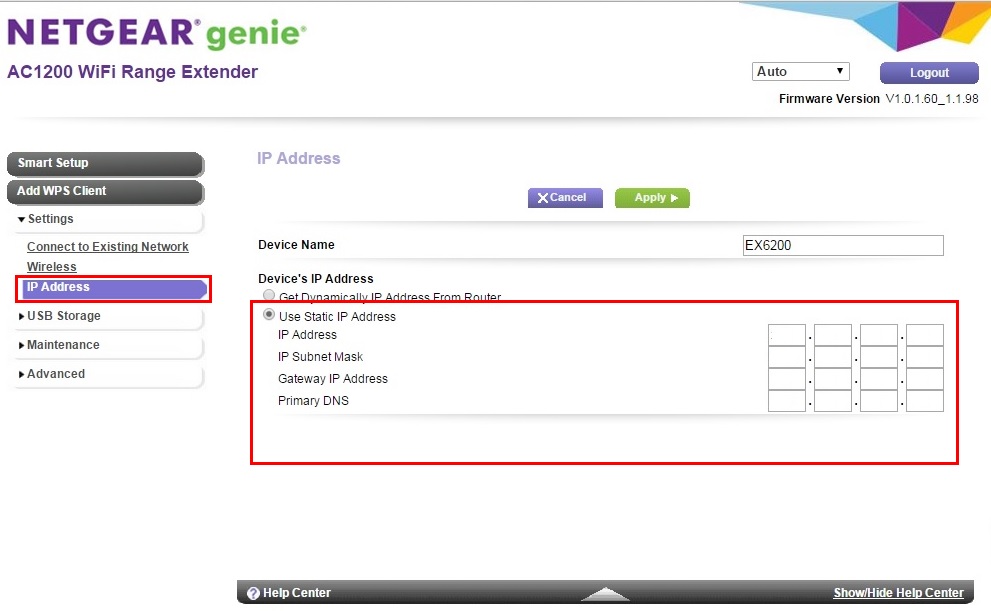
Définition d'une adresse IP statique sur un extenseur NetGear (Source - NetGear )
Si vous utilisez un extenseur TP-Link, vous pourrez non seulement définir une IP statique, mais activer également le serveur DHCP sur votre extension . De cette façon, vous autoriserez votre extension à affecter des adresses IP aux appareils qui se connectent à Internet via votre extension. Pour ce faire, vous devrez connaître l'adresse IP par défaut de vos routeurs, votre masque de sous-réseau de réseaux et la taille du pool DHCP de vos routeurs. Vous donnerez une petite partie des adresses de la piscine DHCP de vos routeurs à votre pool DHCP Extenders.
Sur le site Web de TP-Links, il n'y a aucune information sur la question de savoir si vous devez rétrécir le pool DHCP de vos routeurs pour l'empêcher d'attribuer les adresses données à votre pool DHCP Extenders, mais nous pensons que c'est plus sûr si vous le faites. Par exemple, si la piscine DHCP de vos routeurs s'étend de 192.168.0.2 à 192.168.0.250, et que vous souhaitez donner une petite partie de la piscine DHCP de vos routeurs à votre pool DHCP Extenders (disons à partir de 192.168.0.200 - 192.168.0.250), vous peut vouloir réduire votre pool de routeurs au 192.168.0.2-192.168.0.199. Internet devrait fonctionner même si vous ne rétrécissez pas le pool DHCP de vos routeurs.
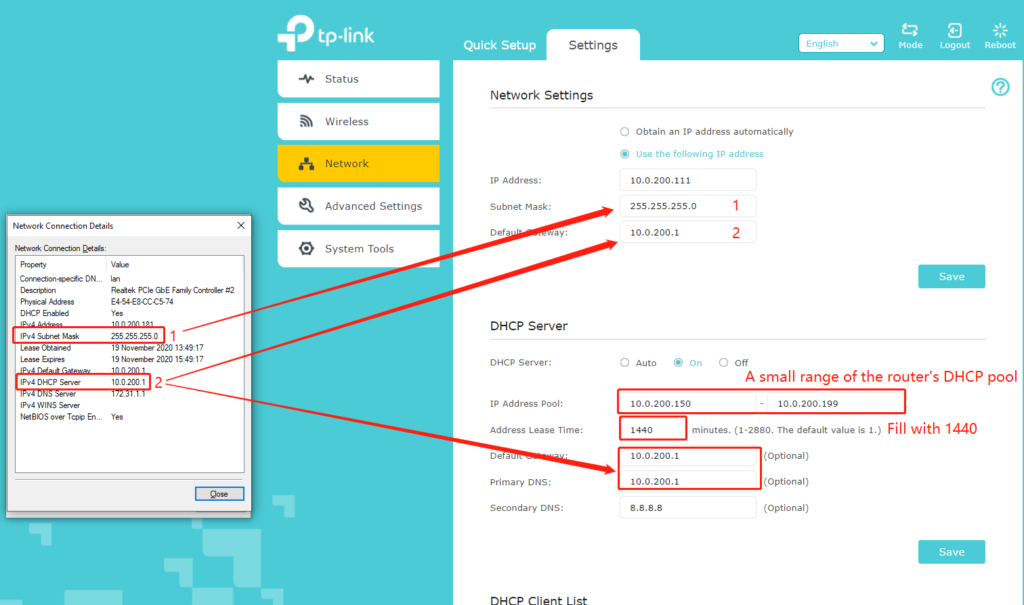
Comment affecter une IP statique à votre extension Wi-Fi TP-Link et activer le serveur DHCP (Source - Prise en charge TP-Link )
La diffusion Wi-Fi ou la diffusion SSID n'est pas activée
Si vous ne voyez pas votre (s) réseau Wi-Fi Extenders, il y a une chance que votre réseau Wi-Fi Extendeurs soit désactivé ou que la diffusion SSID pour vos extenseurs Wi-Fi soit désactivée .
Solution: Pour résoudre ce problème, vous devez vous connecter aux paramètres de vos extendeurs et accéder à l'onglet sans fil. Sur certains extendeurs, il y aura une option pour masquer SSID. Cette option doit être désactivée. Sur d'autres extenseurs, vous verrez une option SSID Broadcast ou activer SSID Broadcast. Dans ce cas, l'option doit être activée.

Vérifiez les interférences Wi-Fi
L'interférence Wi-Fi est un problème grave, en particulier pour 2,4 GHz Wi-Fi. Cependant, l'interférence se manifeste plus souvent à travers des vitesses lentes ou une déconnexion Wi-Fi occasionnelle . Pourtant, lorsque vous utilisez le Wi-Fi, vous devez au moins essayer de désactiver Bluetooth sur vos appareils compatibles Bluetooth, éloigner le micro-ondes du routeur et ne pas mettre votre routeur près des autres appareils électroniques .
Élimination des interférences Wi-Fi
Vos paramètres DNS pourraient causer le problème
Il y a une petite chance que les paramètres DNS par défaut de vos extendeurs ne soient pas définis de manière appropriée. Et même s'ils sont définis de manière appropriée, vous pouvez essayer de modifier le serveur DNS dans les paramètres de vos extendeurs et utiliser un autre serveur DNS public. Les serveurs DNS tiers les plus populaires sont les Googles (8.8.8.8 et 8.8.4.4), CloudFlares (1.1.1.1 et 1.0.0.1), Ciscos (208.67. 220.220 et 208.67. 222.222). etc.
Remarque: Lors de la configuration d'un serveur DNS, vous devrez également attribuer une adresse IP statique à votre extension . Assurez-vous d'attribuer une IP à partir du même sous-réseau que IP par défaut de vos routeurs. Évitez également d'attribuer une adresse qui est déjà utilisée. Cela provoquera un conflit IP .
Avez-vous un filtrage MAC activé sur votre routeur?
Le filtrage MAC, s'il est activé, pourrait être la raison pour laquelle vous ne pouvez pas obtenir Internet via votre extension. Le filtre MAC peut être défini de deux manières différentes - vous devez soit les appareils à liste blanche auxquels vous souhaitez donner accès, soit vous devez liste noire les appareils que vous ne souhaitez pas sur votre Wi-Fi .
Solution: Selon le type de filtrage MAC, vous devrez soit la liste blanche, soit la supprimer de la liste noire. Connectez-vous à votre routeur et accédez à la section de filtrage MAC. Sur certains routeurs, cette option est nommée contrôle d'accès, et elle se trouve généralement dans les paramètres de sécurité. Vous verrez une liste d'appareils à liste blanche / sur liste noire, et vous devrez apporter des modifications de manière appropriée.

Qu'en est-il de vos appareils (téléphones, ordinateurs portables, etc.)?
Si vous ne pouvez pas accéder à Internet sur un ou deux appareils, mais que vous pouvez accéder à Internet via votre extension sur d'autres appareils , le problème pourrait être dans ces appareils, pas à l'extension.
Dans ce cas, vous devrez résoudre vos appareils. Selon l'appareil, vous pouvez faire diverses choses pour résoudre le problème - réinitialiser les paramètres du réseau, exécuter les dépanneurs réseau, désinstaller / réinstaller / mettre à jour les pilotes réseau, nettoyer le cache DNS, donner des adresses IP statiques à vos appareils, modifier les serveurs DNS, etc. ci-dessous , vous pouvez trouver des tutoriels vidéo avec quelques conseils de dépannage utiles.
Windows PC ne peut pas accéder à Internet via Wi-Fi - Conseils de dépannage
Le téléphone Android ne peut pas accéder à Internet via Wi-Fi - Conseils de dépannage
https://www.youtube.com/watch?v=32zmn6njw_0
iPhone ne peut pas accéder à Internet via Wi-Fi - Conseils de dépannage
Presque hors d'idées
Si aucun des conseils précédents ne fonctionne, la seule chose à essayer est de réinitialiser votre équipement de réseau. Vous n'avez pas à tout réinitialiser à la fois. Vous pouvez commencer par votre extension car c'est moins invasif que la réinitialisation du routeur / passerelle . Voyez si cela résout le problème. Selon la marque et le modèle Extender, la procédure peut être légèrement différente, mais il y a généralement un bouton ou un sténopé encastré en bas ou en côté que vous devez appuyer pendant quelques secondes.
Comment réinitialiser l'usine un extenseur netgear
Comment réinitialiser l'usine un extenseur TP-Link
Si la réinitialisation de votre extension n'aide pas, vous pouvez essayer de réinitialiser votre routeur . Avant de réinitialiser le routeur, essayez de connecter vos appareils aux routeurs Wi-Fi. Si vous pouvez accéder à Internet via le routeur, le problème n'est probablement pas dans le routeur. Mais vous pouvez toujours essayer de le réinitialiser et voir si cela fonctionne.
Conclusion
J'espère que l'un de nos conseils vous a aidé à résoudre votre problème d'extension et enfin accéder à Internet via votre extension. Si vous êtes toujours confronté aux mêmes problèmes après avoir réinitialisé tout votre équipement de réseau, il est temps de contacter le support client des fabricants et de demander des conseils de dépannage supplémentaires. S'ils ne peuvent pas vous aider, vous devriez probablement commencer à penser à acheter un nouvel extension .
